
时间:2020-10-27 03:32:20 来源:www.win10xitong.com 作者:win10
如果我们遇到win10系统提示不是游戏不能录屏的问题该怎么办呢?小编就遇到过。要是你的电脑知识不够丰富,那面对win10系统提示不是游戏不能录屏的问题就不知道怎么办了。我们来看看怎么解决win10系统提示不是游戏不能录屏问题,我们大家只需要这样操作:1、点击左下角的【开始】,如下 图选择【Xbox 控制台小帮手】。2、打开后我们点击左侧第二个图标,下图所示即可很快速的解决了。win10系统提示不是游戏不能录屏到底该怎么办,我们下面一起来彻底的学习一边它的方式。
win10系统提示不是游戏不能录屏的解决办法:
第一步:点击左下角的【开始】,如下 图选择【Xbox 控制台小帮手】。
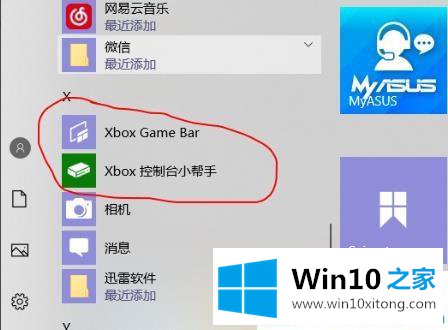
第二步:打开后我们点击左侧第二个图标,下图所示。
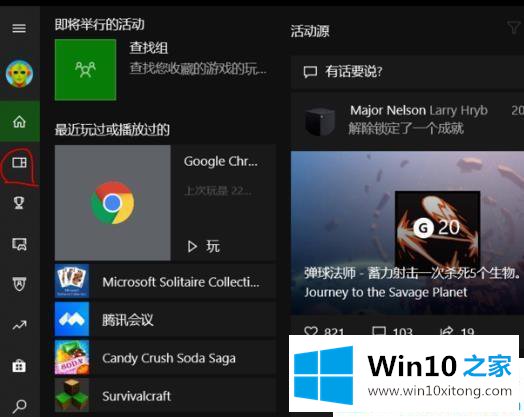
第三步:这时我们看到右上角【从您的电脑添加游戏】,点击+就添加需要录制的软件。
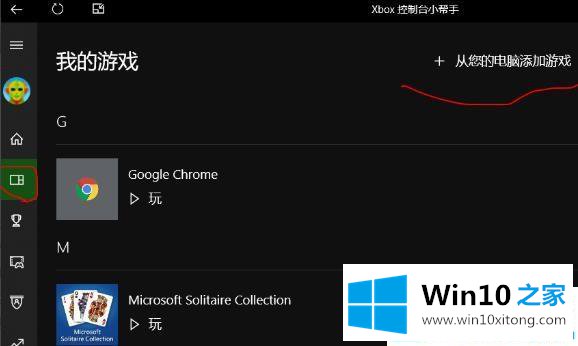
第四步:比如我们想要录制win10系统的桌面、文件夹,那么就要添加【文件资源管理器选项】。
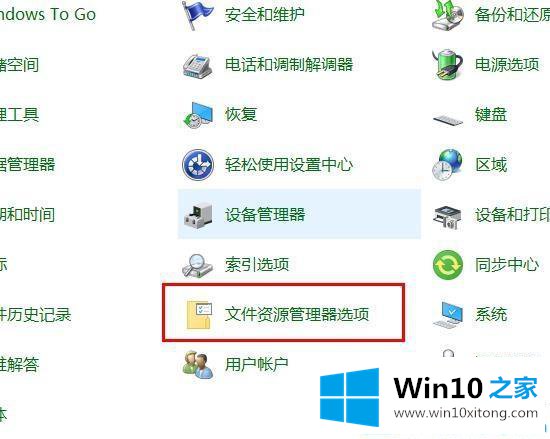
通过以上的设置我们除了录制游戏,还可以录制桌面等。以上就是win10系统提示不是游戏不能录屏的解决方法。
在上面的文章中小编结合图片的方式详细的解读了win10系统提示不是游戏不能录屏的方式,要是大家还有更多的问题需要解决,那就快快的关注本站吧。